當(dāng)前位置:首頁(yè) > 幫助中心 > 電腦怎么u盤(pán)啟動(dòng)裝系統(tǒng)-電腦如何U盤(pán)啟動(dòng)裝系統(tǒng)
電腦怎么u盤(pán)啟動(dòng)裝系統(tǒng)-電腦如何U盤(pán)啟動(dòng)裝系統(tǒng)
電腦怎么u盤(pán)啟動(dòng)裝系統(tǒng)?重裝系統(tǒng),不僅可以清理掉不必要的垃圾文件,還能將系統(tǒng)恢復(fù)到一個(gè)干凈、原始的狀態(tài),消除潛在的問(wèn)題。所以,對(duì)于不少人來(lái)說(shuō),重裝系統(tǒng)是一次徹底的清理,能夠給電腦帶來(lái)煥然一新的體驗(yàn)。如果你還不會(huì)的話,可以參考學(xué)會(huì)電腦如何U盤(pán)啟動(dòng)裝系統(tǒng)。
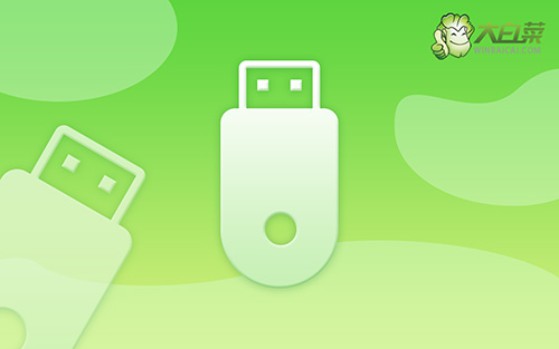
一、重裝系統(tǒng)工具
鏡像版本: Windows 10專業(yè)版
工具軟件:大白菜u盤(pán)啟動(dòng)盤(pán)制作工具(點(diǎn)擊紅字下載)
二、重裝系統(tǒng)準(zhǔn)備
1、選擇高質(zhì)量U盤(pán):制作系統(tǒng)啟動(dòng)盤(pán)時(shí),選用一個(gè)性能穩(wěn)定且質(zhì)量上乘的U盤(pán)是基本保障。市場(chǎng)上雖然有不少價(jià)格低廉的U盤(pán),但它們的穩(wěn)定性往往不如人意,容易導(dǎo)致啟動(dòng)盤(pán)制作失敗。
2、使用穩(wěn)定電腦:為了確保啟動(dòng)盤(pán)的制作順利完成,建議使用一臺(tái)運(yùn)行正常且無(wú)故障的電腦。如果當(dāng)前使用的電腦無(wú)法完成制作任務(wù),直接尋求其他能夠正常工作的電腦操作即可。
3、確保系統(tǒng)鏡像的來(lái)源可靠:在獲取系統(tǒng)鏡像文件時(shí),務(wù)必確認(rèn)下載源的安全性和可信度。建議選擇經(jīng)過(guò)驗(yàn)證的平臺(tái)進(jìn)行下載,如“MSDN我告訴你”等,保證所獲取鏡像安全。
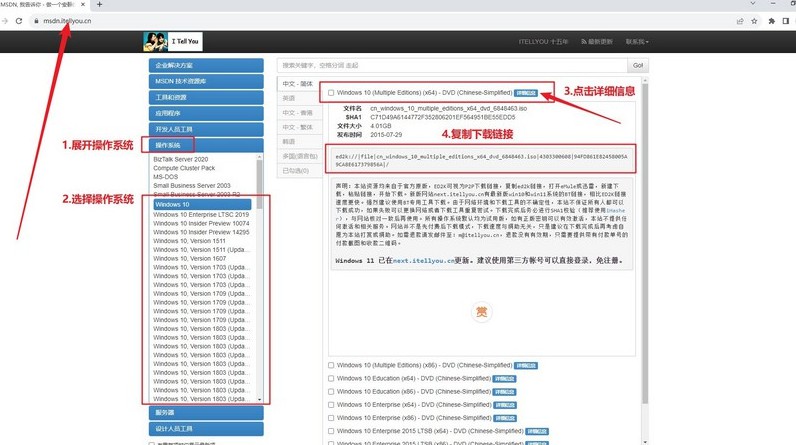
三、重裝系統(tǒng)步驟
第一步:制作U盤(pán)啟動(dòng)盤(pán)
1、準(zhǔn)備一個(gè)高質(zhì)量u盤(pán),下載最新版的大白菜U盤(pán)啟動(dòng)盤(pán)制作工具,并解壓到電腦桌面,方便后續(xù)操作。
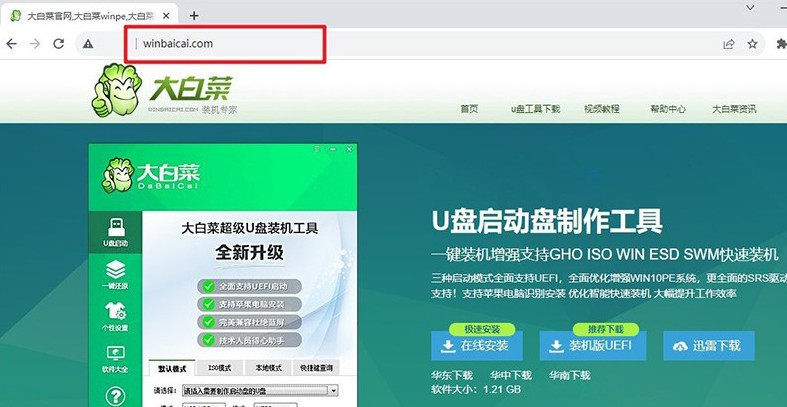
2、將U盤(pán)插入電腦USB接口,啟動(dòng)解壓好的制作工具,一般默認(rèn)設(shè)置即可,直接點(diǎn)擊“開(kāi)始制作啟動(dòng)盤(pán)”按鈕,等待完成制作即可。
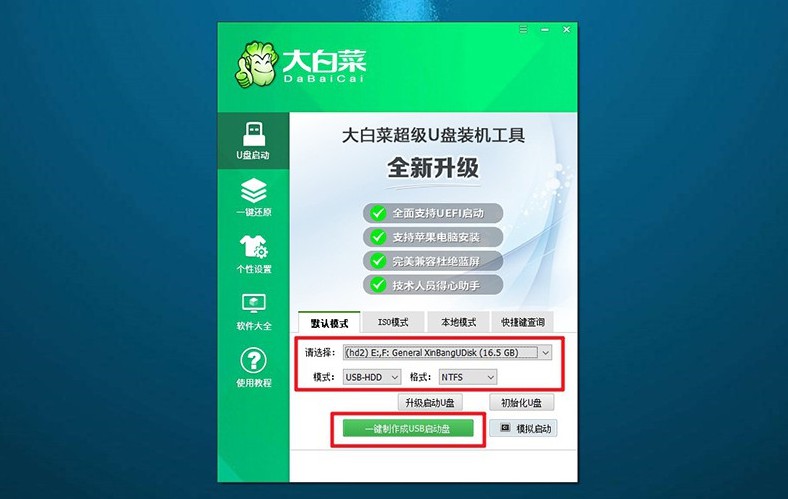
第二步:設(shè)置U盤(pán)啟動(dòng)電腦
1、u盤(pán)啟動(dòng)盤(pán)制作完成后,查找與電腦對(duì)應(yīng)的u盤(pán)啟動(dòng)快捷鍵,可以訪問(wèn)大白菜官網(wǎng)查詢,也可以參考電腦品牌的啟動(dòng)快捷鍵表。
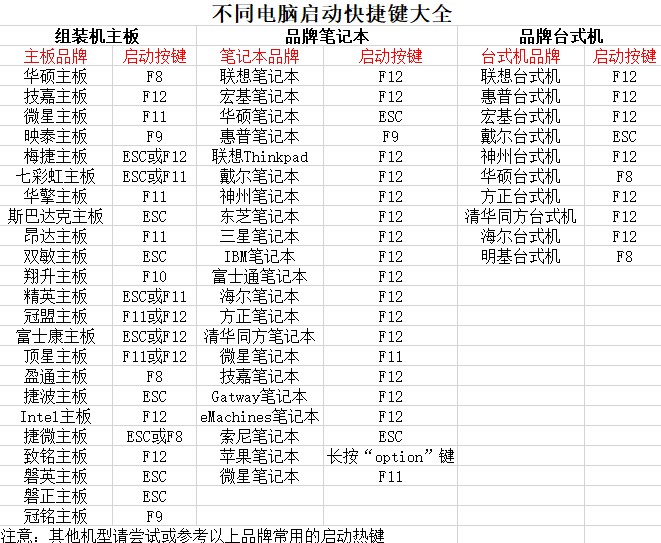
2、重啟電腦時(shí),快速按下啟動(dòng)快捷鍵,進(jìn)入啟動(dòng)選項(xiàng)菜單,在列表中找到U盤(pán)名稱,選中后按回車鍵確認(rèn)。
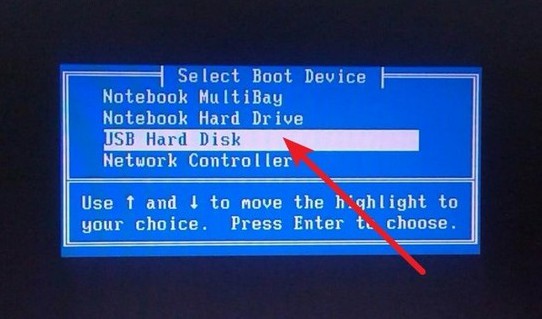
3、成功啟動(dòng)后,屏幕會(huì)顯示大白菜啟動(dòng)界面,使用方向鍵選擇【1】“Win10 X64PE系統(tǒng)”,然后按下回車進(jìn)入。
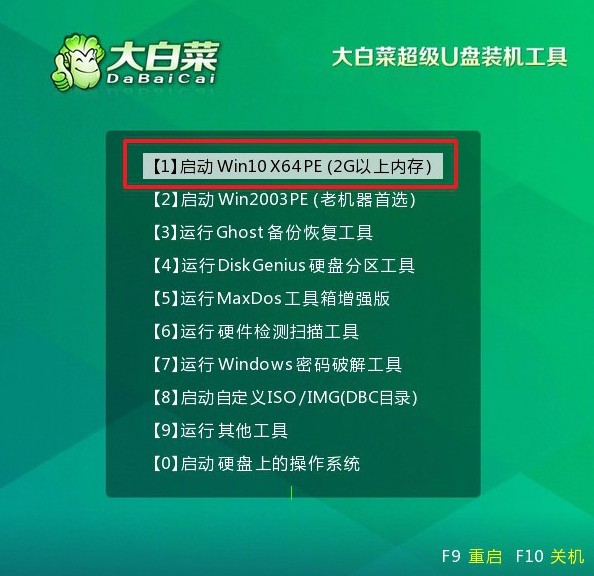
第三步:用U盤(pán)重裝系統(tǒng)
1、進(jìn)入PE系統(tǒng)桌面,打開(kāi)“一鍵裝機(jī)”工具,在工具中選擇C盤(pán)作為系統(tǒng)安裝目標(biāo)盤(pán),然后點(diǎn)擊“執(zhí)行”按鈕開(kāi)始安裝。
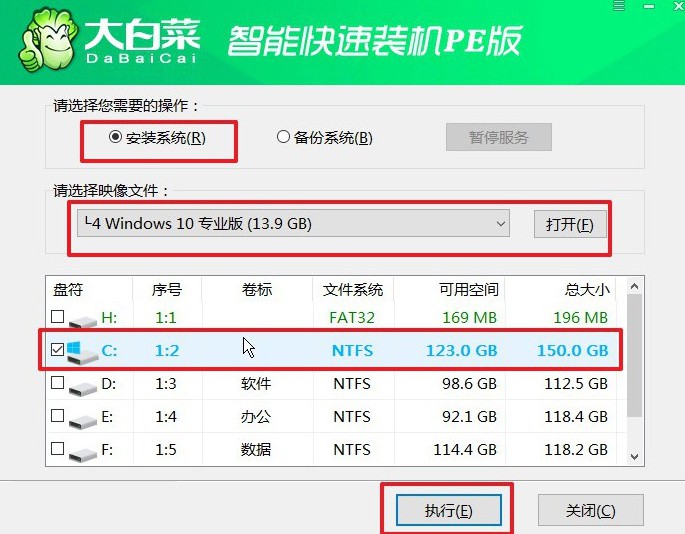
2、出現(xiàn)確認(rèn)提示窗口時(shí),選擇默認(rèn)選項(xiàng),點(diǎn)擊“是”繼續(xù)操作。
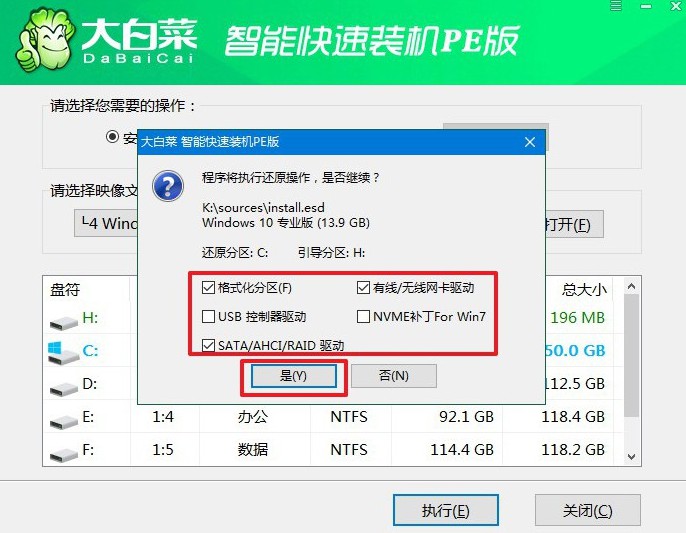
3、系統(tǒng)安裝過(guò)程中,電腦會(huì)自動(dòng)重啟,記得勾選重啟選項(xiàng)。重要提示:首次重啟時(shí),請(qǐng)及時(shí)拔出U盤(pán),以避免再次進(jìn)入PE系統(tǒng)。
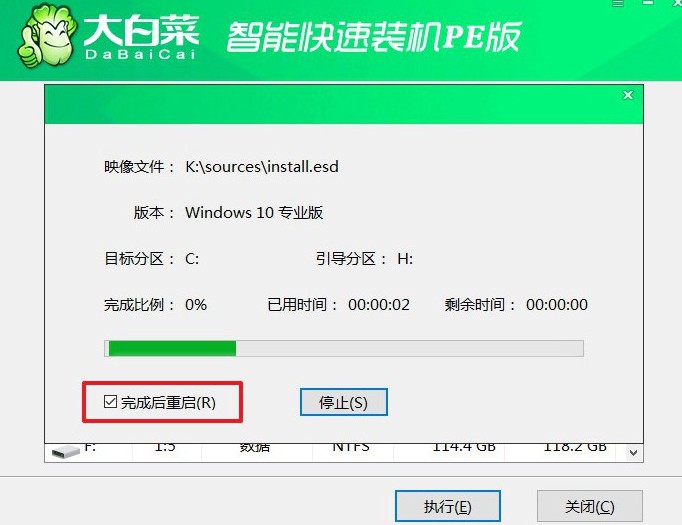
4、系統(tǒng)會(huì)進(jìn)行多次自動(dòng)重啟,耐心等待安裝完成。當(dāng)系統(tǒng)引導(dǎo)到Windows桌面時(shí),說(shuō)明安裝成功,可以開(kāi)始使用新的系統(tǒng)了。

就這樣,我們完成了電腦如何U盤(pán)啟動(dòng)裝系統(tǒng)的全部操作了。重裝系統(tǒng)曾經(jīng)被認(rèn)為是一個(gè)復(fù)雜的過(guò)程,那時(shí)候光盤(pán)重裝系統(tǒng)確實(shí)也是很難,但如今借助大白菜u盤(pán)啟動(dòng)盤(pán),重裝系統(tǒng)已經(jīng)變得相對(duì)簡(jiǎn)單和高效,相信可以幫助到有需要的朋友們。
推薦內(nèi)容
- 大白菜一鍵智能快速裝機(jī)PE版
- 大白菜U盤(pán)啟動(dòng)盤(pán)制作教程
- 大白菜U盤(pán)啟動(dòng)BIOS設(shè)置教程
- 大白菜超級(jí)U盤(pán)啟動(dòng)盤(pán)制作(u盤(pán)裝系統(tǒng)圖解教程)
- 大白菜超級(jí)U盤(pán)啟動(dòng)盤(pán)制作v1.2工具介紹說(shuō)明
- 大白菜淺談Windows 7 32位與64位之區(qū)別
- 十分鐘裝完WIN7(大白菜啟動(dòng)盤(pán)+大白菜win7)
- 如果設(shè)置bios啟動(dòng)
- 大白菜安裝制作教程
- 大白菜如何做系統(tǒng),制作提示菜鳥(niǎo)必看!!!!
熱門(mén)內(nèi)容
最新內(nèi)容
- 大白菜U盤(pán)裝系統(tǒng)win10教程-大白菜U盤(pán)裝系統(tǒng)教程win10
- 華碩筆記本怎么u盤(pán)啟動(dòng)裝系統(tǒng)-華碩筆記本如何U盤(pán)啟動(dòng)裝系統(tǒng)
- u盤(pán)重裝系統(tǒng)步驟win10-U盤(pán)重裝系統(tǒng)步驟win10
- 電腦怎么u盤(pán)啟動(dòng)裝系統(tǒng)-電腦如何U盤(pán)啟動(dòng)裝系統(tǒng)
- 筆記本win10重裝系統(tǒng)-筆記本win10重裝系統(tǒng)
- 電腦怎么u盤(pán)裝系統(tǒng)-電腦如何U盤(pán)裝系統(tǒng)

